ノートパソコンのキーボードには、ファンクションキー(F1やF2といった、キーボード上部のエリア)に、マルチメディアキーと呼ばれる、ショートカットボタンが設定されている場合がほとんどです。マルチメディアキーによって、画面の明るさや音量の調整、音楽の一時停止やスキップなど、簡単に機能を使えるようになっています。
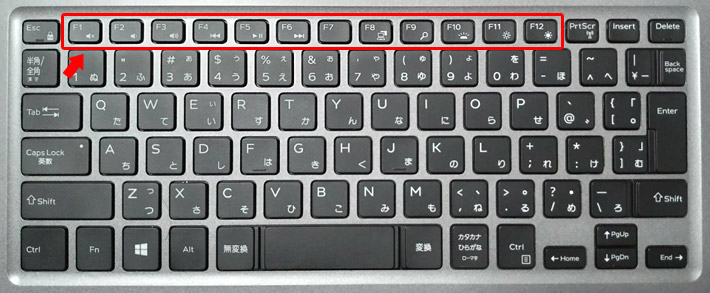
ただ、ノートパソコンの場合、マルチメディアキーが優先されており、ファンクションキーを使うには、「Fn」キーを押しながら「F1」キーを押す必要があり、ファンクションキーをよく使うユーザーにとっては、かなり使い勝手が悪くなってしまいます。
そこで設定を変えることでファンクションキーを優先させて、「Fn」キーを押さなくても、ファンクションキーの機能を使えるようにする手順を紹介します。今回はDELLのノートパソコンになります。
ファンクションキーのロック手順
DELLのノートパソコンで、ファンクションキーとマルチメディアキーを切り替える方法は簡単です。キーボードの左下辺りにある「Fn」キーと、キーボードの左上にある「Esc」キーを同時に押します。
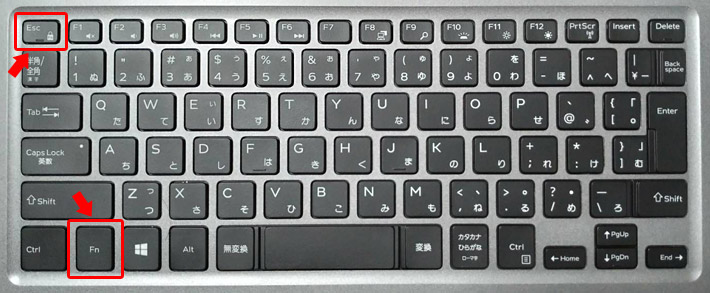
これでファンクションキーがロックされて、ファンクションキーが優先されます。今後も、ファンクションキーとマルチメディアキーを切り替える場合には、「Fn」キーと「Esc」キーを同時に押すことで、簡単に切り替わります。
まとめ
今回のファンクションキーのロックはDELLの最近のパソコンの例になります。パソコンによっては、「Fn」キーを押すことでランプが点灯して、ファンクションキーがロックされるものもあります。ファンクションキーとマルチメディアキーの切り替えは、パソコンのメーカーによって異なりますので、詳細はお使いのパソコンの説明書を参照してください。





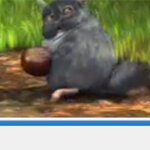
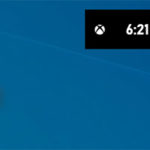


 とにかく安いノートパソコンで良い方
とにかく安いノートパソコンで良い方 インターネットやメール、WordやExcelをやりたい方
インターネットやメール、WordやExcelをやりたい方 WEB、DTP、グラフィックデザイナーを目指している方
WEB、DTP、グラフィックデザイナーを目指している方 パソコンでオンラインゲームを楽しみたい方
パソコンでオンラインゲームを楽しみたい方 外出先に気軽に持ち運びたい方
外出先に気軽に持ち運びたい方